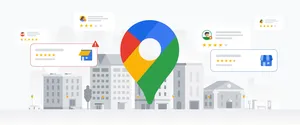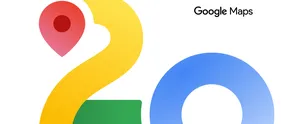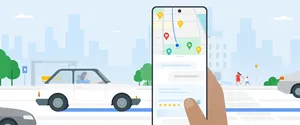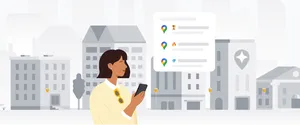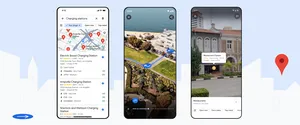さらに簡単、わかりやすく。新しくなったGoogle マップのストリートビュー
ストリートビューのユーザーインターフェースが刷新され、Google マップがさらに使いやすくなりました。今回の改良は、ユーザーの皆様からいただいたフィードバックをもとに、より快適に、使いやすいインターフェースを目指して実施されました。ストリートビューが提供されている日本、アメリカ、フランス、イタリア、スペイン、オーストラリア全てに反映されます。それでは、改良点についてご紹介しましょう。まず挙げられるのが、ストリートビュー画面への切り替え方法です。拡大縮小スライダーの上にいるペグマン(ストリートビューのアイコン)をドラッグし、ストリートビューで見たいポイントにドロップするだけで、簡単にストリートビュー画面に切り替えることができます。
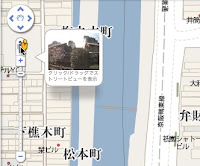
ストリートビューを全画面表示で楽しむこともできます。
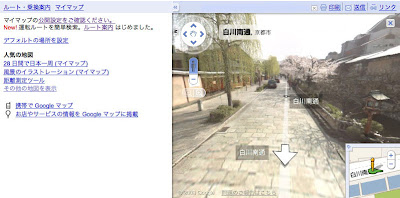
ミニマップの左上の矢印をクリックすると、ストリートビューと地図を一度に確認できます。
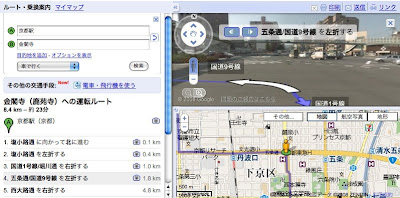
さらに詳しく知りたい方は、是非、以下のビデオをご覧下さい。
また、公開停止依頼のプロセスがわかりにくい、というフィードバックを受けて、公開に適さない画像の報告を各ストリートビュー画面の左下から行えるよう、改良しました。詳しくは以下のビデオを参考にしてください。